原 HTML5 requestFullScreen&exitFullscreen全屏兼容方案
Posted on 2017-03-15 02:19 WebEnh 阅读(12997) 评论(0) 编辑 收藏 举报首先来说,这个标题具有误导性,但这样设置改标题也是主要因为video使用的比较多
在html5中,全屏方法可以适用于很多html标签元素,不仅仅是video
<!doctype html> <html> <head> <meta charset="utf-8" /> <title>全屏问题</title> <meta http-equiv="content-type" content="text/html; charset=utf-8"/> <meta http-equiv="imagetoolbar" content="no"/> <meta name="apple-mobile-web-app-capable" content="yes"/> <meta http-equiv="X-UA-Compatible" content="IE=Edge"> <style type="text/css"> *{ padding: 0px; margin: 0px; } body div.videobox{ width: 400px; height: 320px; margin: 100px auto; background-color:#000; } body div.videobox video.video { width: 100%; height: 100%; } :-webkit-full-screen { } :-moz-full-screen { } :-ms-fullscreen { } :-o-fullscreen { } :full-screen { } :fullscreen { } :-webkit-full-screen video { width: 100%; height: 100%; } :-moz-full-screen video{ width: 100%; height: 100%; } </style> </head> <body> <div id="videobox"> <video controls="controls" preload="preload" id="video" poster="poster.jpg"> <source src="./movie.ogg" type="video/ogg" /> <source src="./movie.mp4" type="video/mp4" /> <source src="./movie.webm" type="video/webm" /> <object data="./movie.mp4" width="100%" height="100%"> <embed width="100%" height="100%" src="./movie.swf" /> </object> </video> <button id="fullScreenBtn">全屏</button> </div> <script type="text/javascript"> //反射調用 var invokeFieldOrMethod = function(element, method) { var usablePrefixMethod; ["webkit", "moz", "ms", "o", ""].forEach(function(prefix) { if (usablePrefixMethod) return; if (prefix === "") { // 无前缀,方法首字母小写 method = method.slice(0,1).toLowerCase() + method.slice(1); } var typePrefixMethod = typeof element[prefix + method]; if (typePrefixMethod + "" !== "undefined") { if (typePrefixMethod === "function") { usablePrefixMethod = element[prefix + method](); } else { usablePrefixMethod = element[prefix + method]; } } }); return usablePrefixMethod; }; //進入全屏 function launchFullscreen(element) { //此方法不可以在異步任務中執行,否則火狐無法全屏 if(element.requestFullscreen) { element.requestFullscreen(); } else if(element.mozRequestFullScreen) { element.mozRequestFullScreen(); } else if(element.msRequestFullscreen){ element.msRequestFullscreen(); } else if(element.oRequestFullscreen){ element.oRequestFullscreen(); } else if(element.webkitRequestFullscreen) { element.webkitRequestFullScreen(); }else{ var docHtml = document.documentElement; var docBody = document.body; var videobox = document.getElementById('videobox'); var cssText = 'width:100%;height:100%;overflow:hidden;'; docHtml.style.cssText = cssText; docBody.style.cssText = cssText; videobox.style.cssText = cssText+';'+'margin:0px;padding:0px;'; document.IsFullScreen = true; } } //退出全屏 function exitFullscreen() { if (document.exitFullscreen) { document.exitFullscreen(); } else if (document.msExitFullscreen) { document.msExitFullscreen(); } else if (document.mozCancelFullScreen) { document.mozCancelFullScreen(); } else if(document.oRequestFullscreen){ document.oCancelFullScreen(); }else if (document.webkitExitFullscreen){ document.webkitExitFullscreen(); }else{ var docHtml = document.documentElement; var docBody = document.body; var videobox = document.getElementById('videobox'); docHtml.style.cssText = ""; docBody.style.cssText = ""; videobox.style.cssText = ""; document.IsFullScreen = false; } } document.getElementById('fullScreenBtn').addEventListener('click',function(){ launchFullscreen(document.getElementById('video')); window.setTimeout(function exit(){ //檢查瀏覽器是否處於全屏 if(invokeFieldOrMethod(document,'FullScreen') || invokeFieldOrMethod(document,'IsFullScreen') || document.IsFullScreen) { exitFullscreen(); } },5*1000); },false); </script> </body> </html>
1 | |
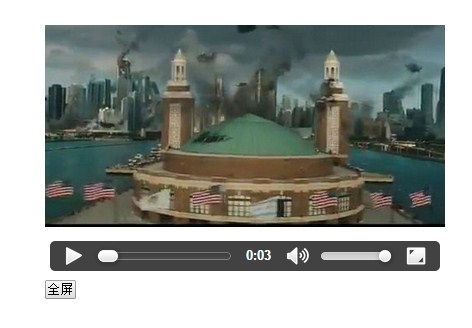
~~~~~~~~~~~~~~~~~~~~2014-11-30 更新,已修复的buglist如下~~~~~~~~~~~~~~~~~~~~~~~~~~~~
-
bug,之前写的Demo 不能做到很好的兼容 firefox全屏失败
FullScreenDeniedNotInputDriven=全屏请求被拒绝,因为 Element.mozRequestFullScreen() 不是在一个短期运行的由用户引发的事件处理代码段中运行的。2.bug IE浏览器无法全屏,这里只让它放大了
3.IE浏览器无法判断是否全屏
4.之前忽略了 欧朋浏览器
| 本博客Android APP 下载 |
 |
| 支持我们就给我们点打赏 |
 |
| 支付宝打赏 支付宝扫一扫二维码 |
 |
| 微信打赏 微信扫一扫二维码 |
 |
如果想下次快速找到我,记得点下面的关注哦!









【推荐】编程新体验,更懂你的AI,立即体验豆包MarsCode编程助手
【推荐】凌霞软件回馈社区,博客园 & 1Panel & Halo 联合会员上线
【推荐】抖音旗下AI助手豆包,你的智能百科全书,全免费不限次数
【推荐】博客园社区专享云产品让利特惠,阿里云新客6.5折上折
【推荐】轻量又高性能的 SSH 工具 IShell:AI 加持,快人一步
· 浏览器原生「磁吸」效果!Anchor Positioning 锚点定位神器解析
· 没有源码,如何修改代码逻辑?
· 一个奇形怪状的面试题:Bean中的CHM要不要加volatile?
· [.NET]调用本地 Deepseek 模型
· 一个费力不讨好的项目,让我损失了近一半的绩效!
· 微软正式发布.NET 10 Preview 1:开启下一代开发框架新篇章
· 没有源码,如何修改代码逻辑?
· PowerShell开发游戏 · 打蜜蜂
· 在鹅厂做java开发是什么体验
· WPF到Web的无缝过渡:英雄联盟客户端的OpenSilver迁移实战